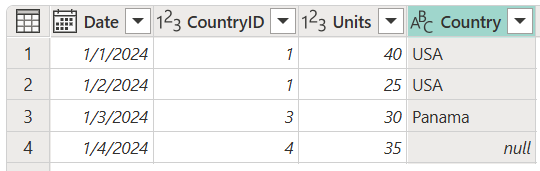Muistiinpano
Tälle sivulle pääsy edellyttää valtuutusta. Voit yrittää kirjautua sisään tai vaihtaa hakemistoja.
Tälle sivulle pääsy edellyttää valtuutusta. Voit yrittää vaihtaa hakemistoja.
Yksi Power Queryn Merge -valintaikkunan liitostyypeistä on vasen ulkoliitos, joka säilyttää kaikki vasemman taulukon rivit ja tuo vastaavat rivit oikeanpuoleisesta taulukosta. Jos haluat lisätietoja, siirry kohtaan Yhdistä toiminnot -yleiskatsaus.
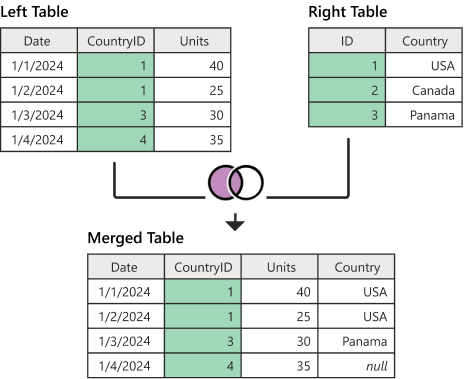
Kaaviossa näkyy vasen taulukko, jossa on Date-, CountryID- ja Units-sarakkeet. Korostettu CountryID-sarake sisältää arvot 1 riveillä 1 ja 2, 3 rivillä 3 ja 4 rivillä 4. Kaaviossa näkyy vasen taulukko, joka sisältää ID- ja Country-sarakkeet. Korostettu ID-sarake sisältää arvot 1 rivillä 1 (merkintöjä USA), 2 rivillä 2 (kanada) ja 3 rivillä 3 (panama-merkintä). Kahden ensimmäisen taulukon alla oleva taulukko sisältää Date-, CountryID-, Units- ja Country-sarakkeet. Taulukossa on neljä riviä. Siinä on kaksi ylintä riviä, jotka sisältävät CountryID 1 -tiedot, rivin CountryID 3:lle ja rivin Maatunnus 4:lle. Koska oikea taulukko ei sisältänyt tunnusta 4, Maa-sarakkeen neljännen rivin arvo sisältää tyhjäarvon.
Tässä artikkelissa käytetään esimerkkitietoja näyttämään, miten voit tehdä yhdistämistoiminnon vasemman ulkoliitoksen kanssa. Tämän esimerkin esimerkkilähdetaulukot ovat seuraavat:
Sales: Tämä taulukko sisältää kentät, Date, CountryID, ja Units. CountryID on kokonaislukuarvo, joka edustaa Maat -taulukon yksilöivää tunnusta.
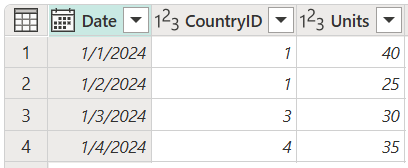
Countries: Tämä taulukko on viittaustaulukko, joka sisältää kentät ID ja Country. ID -kenttä edustaa kunkin tietueen yksilöivää tunnusta.
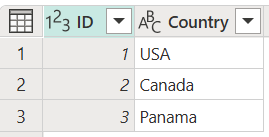
Maat-taulukko, jonka tunnus on asetettu arvoon 1 rivillä 1, 2 rivillä 2 ja 3 rivillä 3 ja Maa rivillä 3, maaksi USA rivillä 1, Kanada rivillä 2 ja Panama rivillä 3.
Tässä esimerkissä yhdistät molemmat taulukot ja Sales -taulukon vasemmana taulukkona ja Countries -taulukon oikeana taulukkona. Liitos tehdään seuraavien sarakkeiden välillä.
| Kenttä Sales-taulukosta | Kenttä Maat-taulukosta |
|---|---|
| Maan tunnus | tunnus |
Tavoitteena on luoda seuraavanlainen taulukko, jossa maan nimi näkyy uutena Maa -sarakkeena Sales -taulukossa, kunhan CountryID - on Maat -taulukossa. Jos vasemman- ja oikeanpuoleisten taulukoiden välillä ei ole vastaavuuksia, tyhjäarvo arvo on kyseisen rivin yhdistämisen tulos. Seuraavassa kuvassa tämä tyhjäarvo näytetään CountryID 4:n tapauksessa, joka tuotiin Sales -taulukosta.
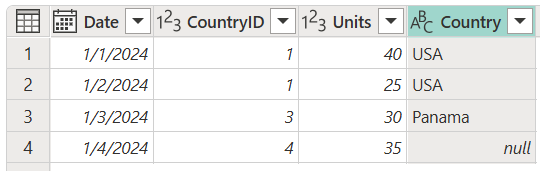
Vasemman ulkoliitoksen luominen:
- Valitse Sales -kysely ja valitse sitten Merge queries.
- Valitse Yhdistä -valintaikkunan Oikean taulukkovarten -kohdasta Maat -.
- Valitse Sales -taulukosta CountryID sarake.
- Valitse Maat -taulukosta ID -sarake.
- Valitse Liity laji -osassa Vasen ulkoliitos.
- Valitse OK.
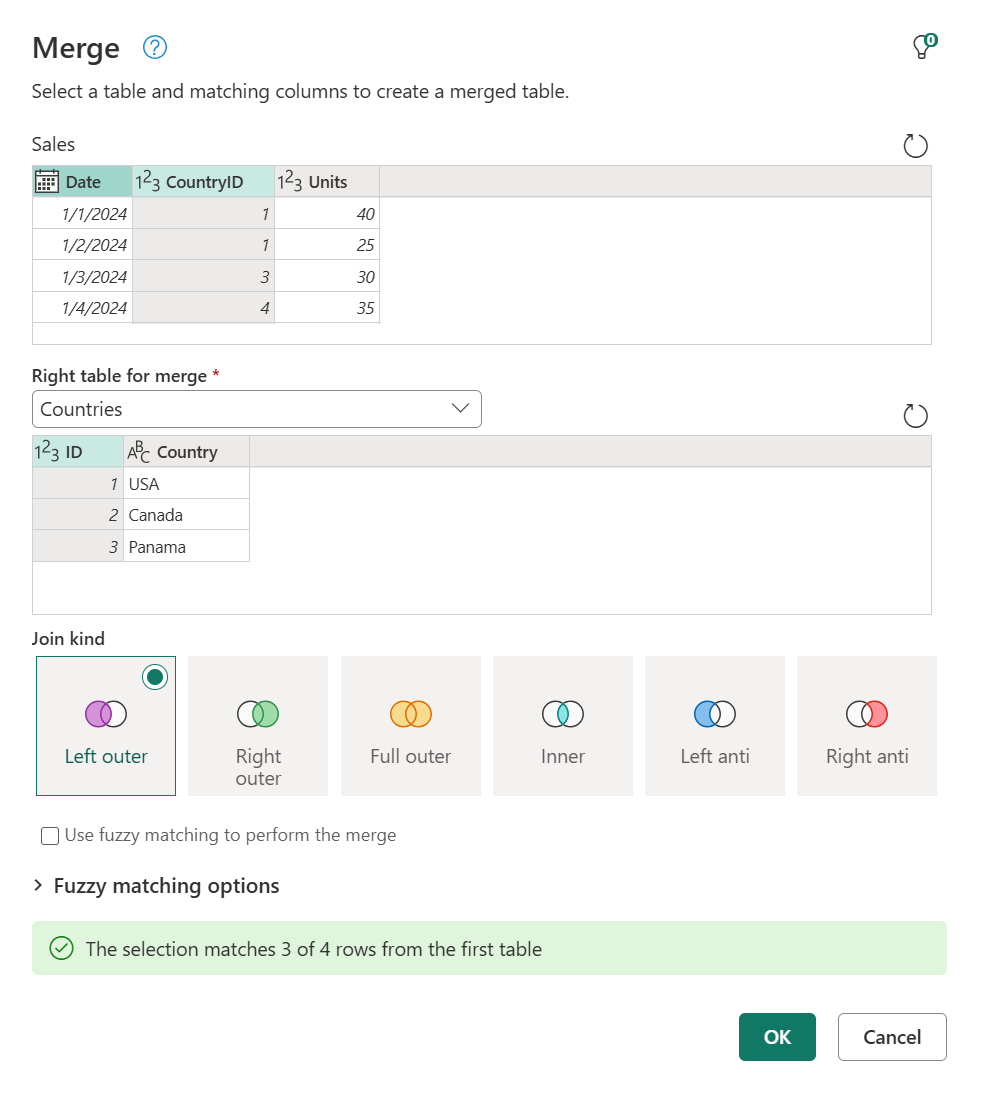
Laajenna juuri luodusta Countries -sarakkeesta Country -kenttä. Älä valitse Käytä alkuperäisen sarakkeen nimeä etuliitteenä valintaruutua.
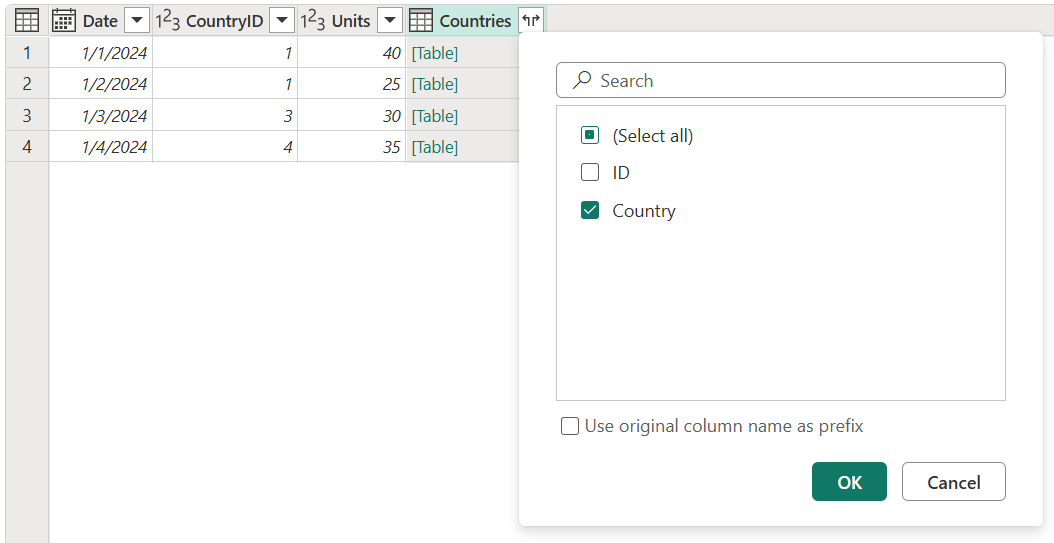
Kun olet suorittanut tämän toiminnon, voit luoda taulukon, joka näyttää samalta kuin seuraavassa kuvassa.